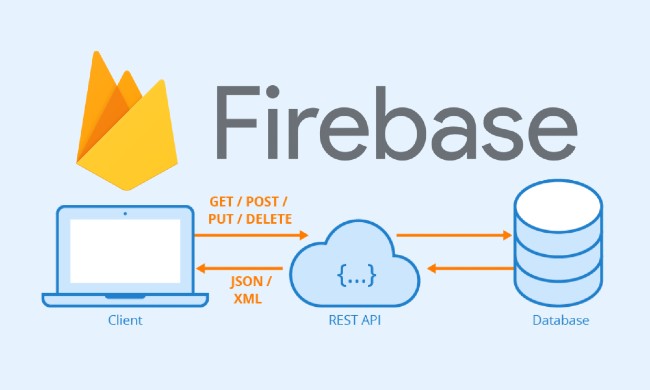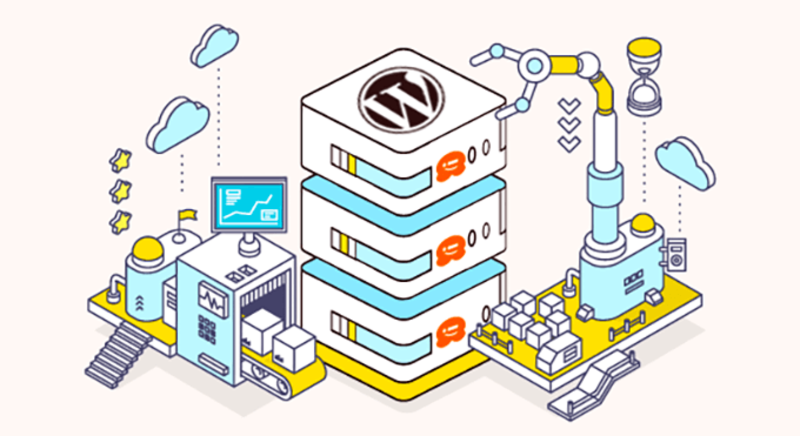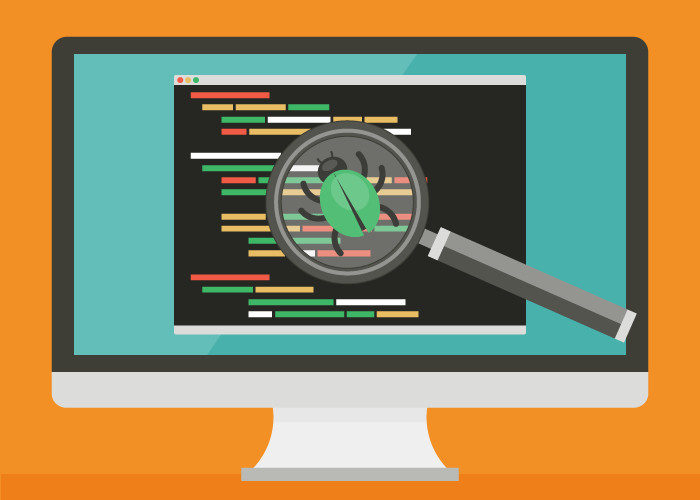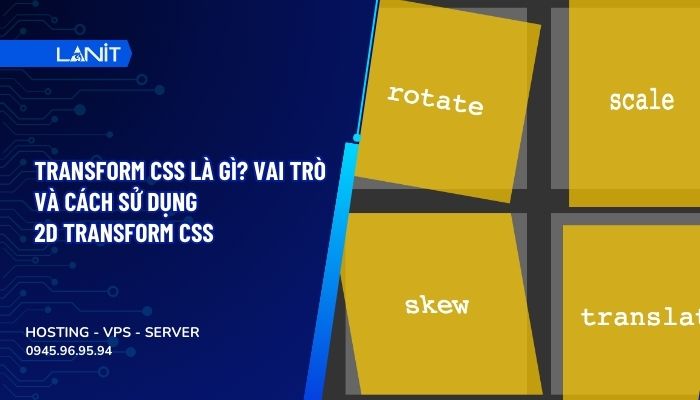Hướng Dẫn 3 Cách Đổi Mật Khẩu Vps Windows, Linux
Khi thuê VPS giá rẻ tại LANIT, Quý khách hàng sẽ nhận được thông tin máy chủ bao gồm IP, Username, Password. Mặc dù, các đơn vị cho thuê máy chủ uy tín, chắc chắn sẽ không xâm phạm vào chương trình Quý khách chạy trên máy chủ, nhưng để yên tâm, anh chị vẫn nên đổi mật khẩu VPS. Cách đổi mật khẩu VPS như thế nào, mời bạn tham khảo bài viết chi tiết dưới đây.
Cách 1. Đổi mật khẩu Vps trực tiếp trên máy tính
Lưu ý: Đây là cách đổi mật khẩu Vps trực tiếp trên máy khi quý khách đang thao tác trong VPS, sau khi đổi mật khẩu anh chị không phải khởi động lại VPS
Bước 1: Vào cửa sổ tìm kiếm gõ “Computer Management”
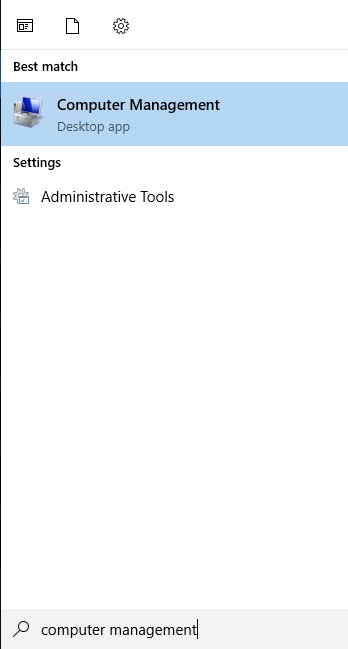
Bước 2: Trong hộp thoại Computer Management chọn “Local Users and Groups”, click chọn Users:
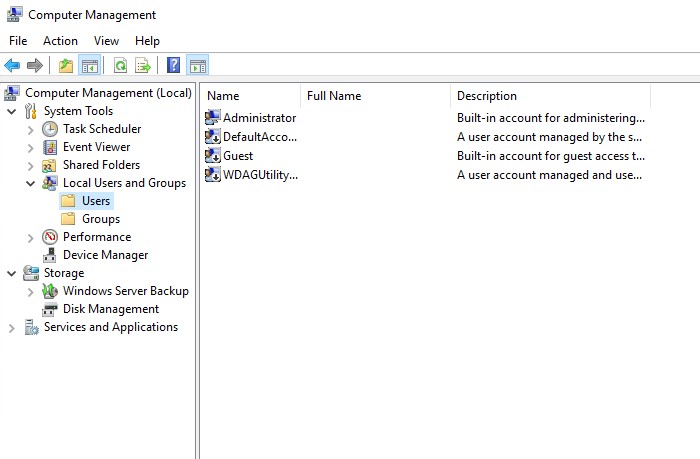
Bước 3: Chọn User mà anh chị muốn đổi password
Nhấp chuột phải chọn “Set password”, trong hộp thoại tiếp theo chọn “Proceed” và điền password.
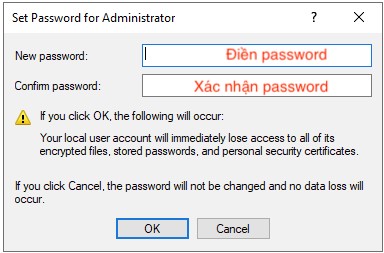
Chọn “OK” để hoàn thành việc thay đổi mật khẩu VPS
Thoát khỏi remote desktop và đăng nhập với password mới.
Cách 2. Đổi mật khẩu Vps qua trang quản trị
Lưu ý: Cách này được áp dụng đối với khách hàng thuê Vps tại LANIT và không nhớ mật khẩu VPS của mình
Bước 1: Đăng nhập vào website https://clients.lanit.com.vn bằng tài khoản của bạn đã đăng ký trên LANIT:
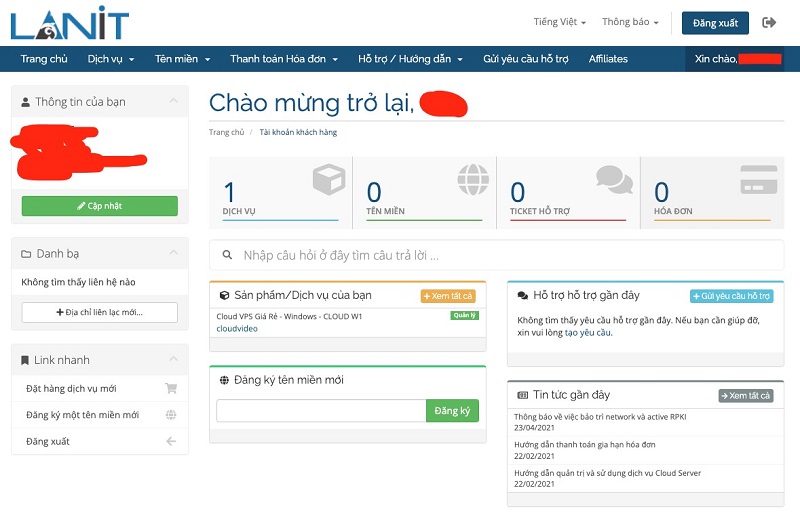
Bước 2: Chọn mục “Dịch Vụ” sao đó chọn “Quản lý”, và click vào VPS khách hàng muốn đổi Password.
Giao diện quản trị VPS:
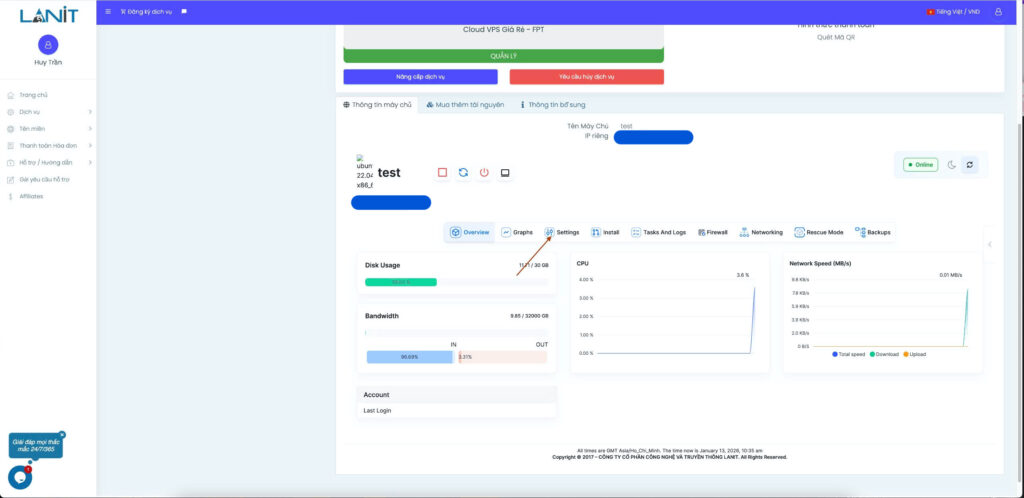
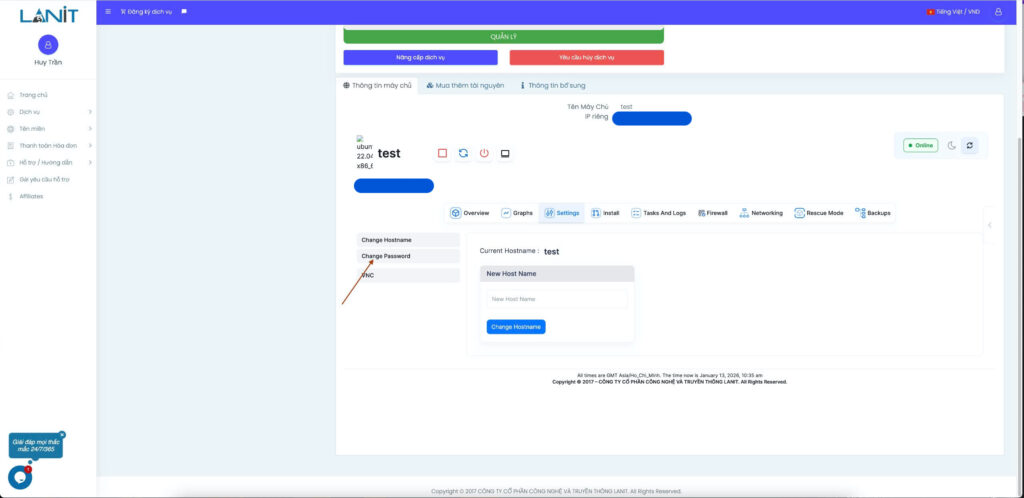
Bước 3: Chọn “Change Password”, nhập mật khẩu anh chị muốn đổi
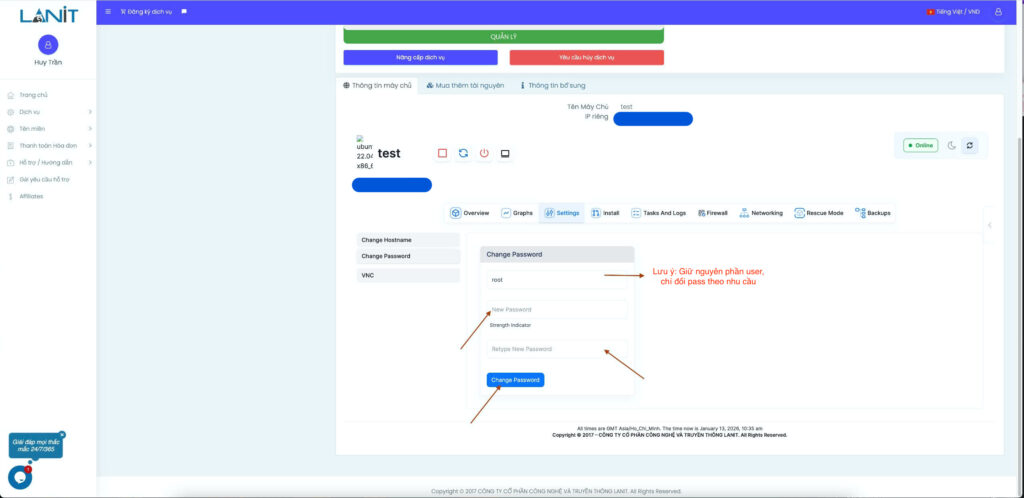
Bước 4: Tắt (SHUTDOWN) và bật lại (START) VPS để nhận password mới
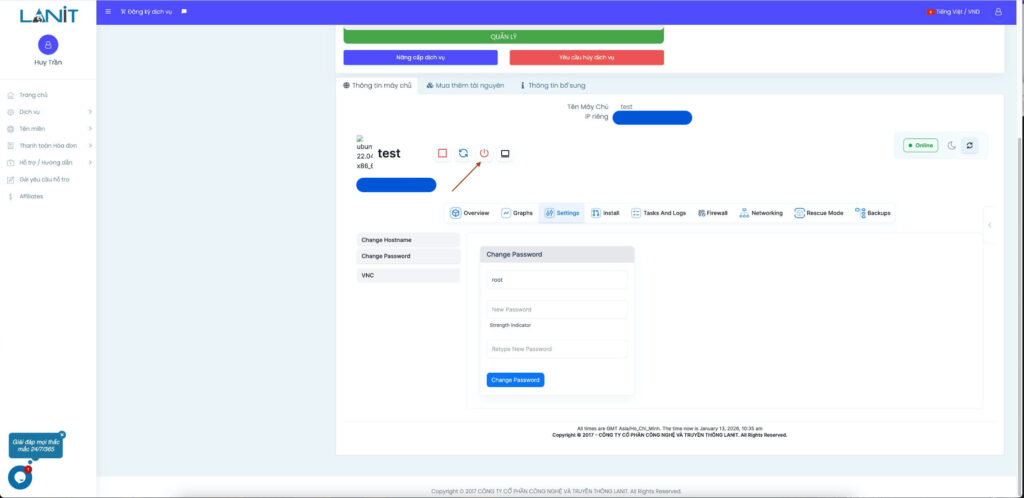
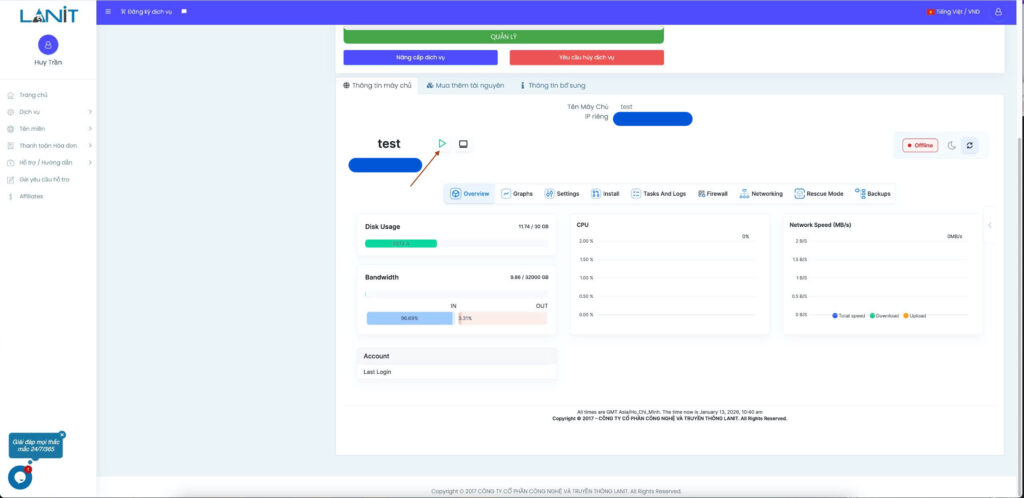
Cách 3. Hướng dẫn đổi mật khẩu VPS hệ điều hành LINUX
Đối mật khẩu Vps Linux rất đơn giản, Quý khách chỉ cần đăng nhập tài khoản VPS, nhập lệnh ” passwd ” thay đổi mật khẩu mới.
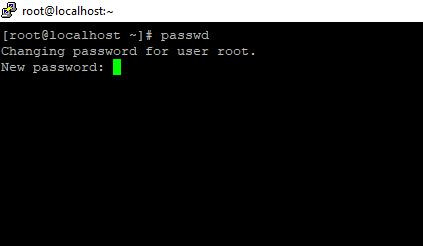
Trên đây là 3 cách hướng dẫn đổi mật khẩu máy chủ ảo VPS đơn giản và dễ dàng, hy vọng bài viết phần nào sẽ giúp anh chị trong thay đổi mật khẩu Vps nhanh chóng.
Anh chị có nhu cầu thuê VPS giá rẻ hoặc thuê Server vật lý chuyên nghiệp liên hệ LANIT nhận tư vấn, báo giá tốt nhất.
LANIT Chúc anh chị thành công!!!